Azure DevOps Services | Azure DevOps Server 2022 – Azure DevOps Server 2019
A következő gyakori kérdésekre (GYIK) adott válaszok az Azure DevOps felhasználó- és engedélykezelésével kapcsolatban. A gyakori kérdéseket a következő témakörök szerint csoportosítottuk:
Általános engedélyek
K: Mi történik, ha elfelejtem a jelszavamat?
Válasz: Visszaállíthatja a Microsoft-fiók jelszavát, vagy visszaállíthatja munkahelyi vagy iskolai fiókjának jelszavát, ha a szervezet bekapcsolta ezt a funkciót. Ellenkező esetben forduljon a Microsoft Entra rendszergazdájához munkahelyi vagy iskolai fiókjának helyreállításához.
K: Miért nem tudom kezelni a felhasználókat?
Válasz: A felhasználók szervezeti szintű kezeléséhez a Projektgyűjtemény Rendszergazda istrators csoport vagy szervezet tulajdonosának kell lennie. A hozzáadáshoz lásd : Engedélyek módosítása a szervezet vagy a gyűjtemény szintjén.
K: Hogyan megkeresni a szervezet tulajdonosát?
Válasz: Ha legalább alapszintű hozzáféréssel rendelkezik, a szervezet beállításai között megtalálhatja az aktuális tulajdonost.
Nyissa meg a szervezeti beállításokat.
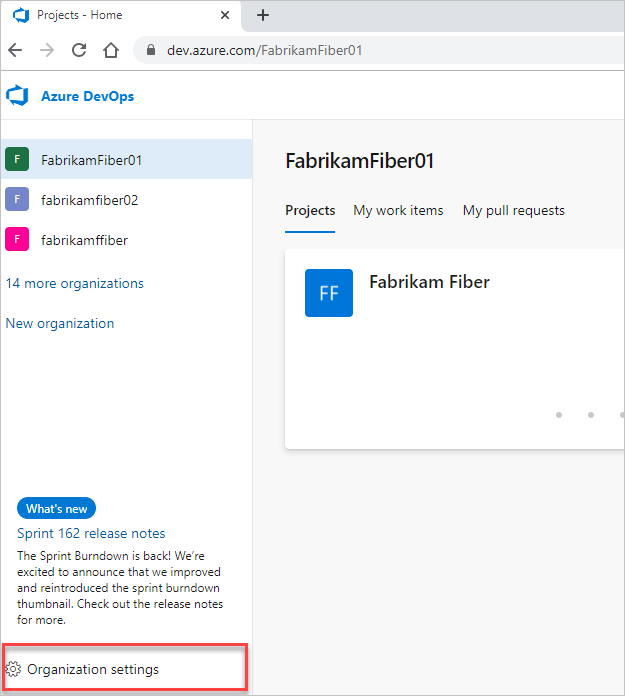
Keresse meg az aktuális tulajdonost.
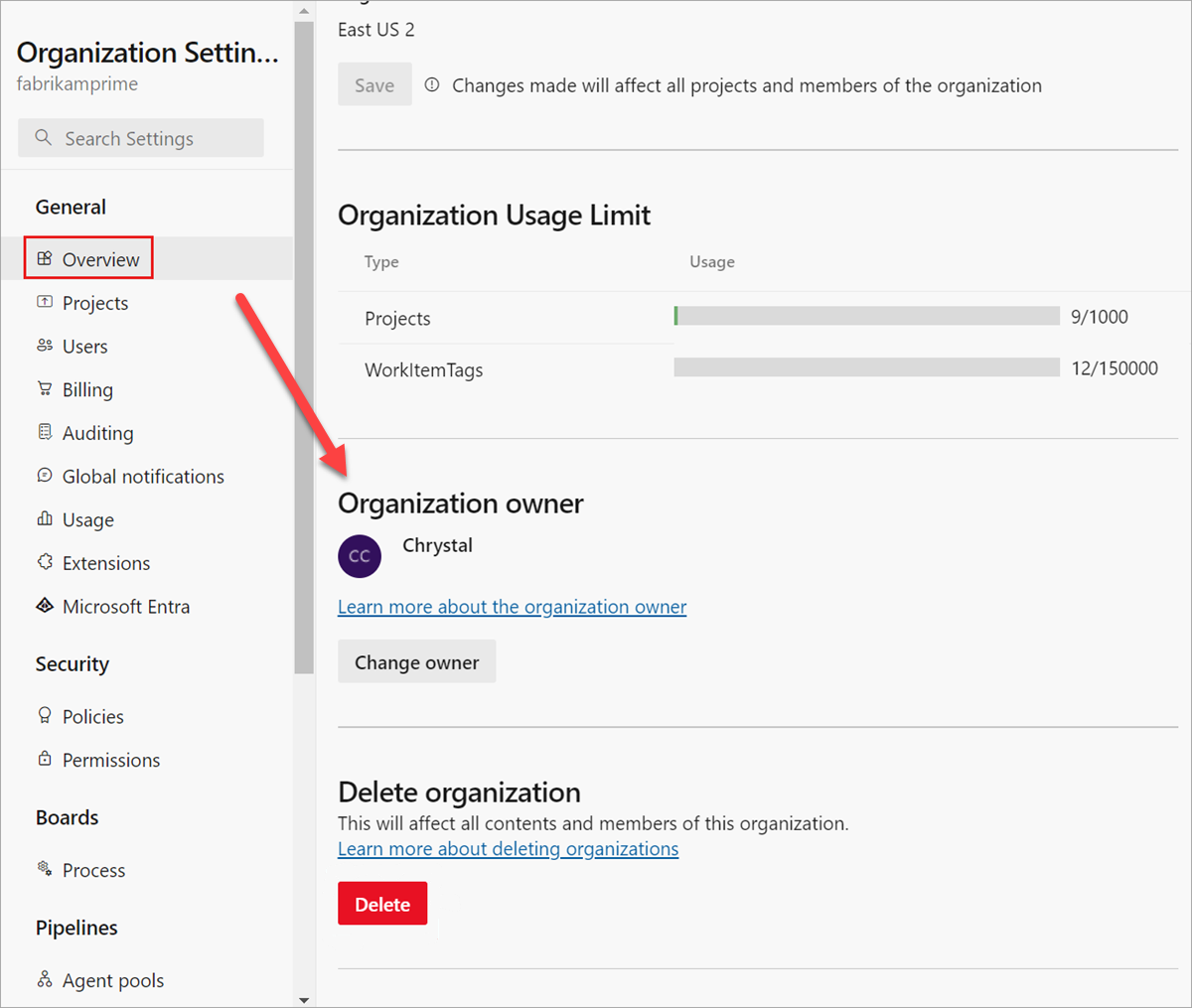
K: Hogyan megkeresni egy projektgyűjteményt Rendszergazda istratort?
Válasz: Ha legalább alapszintű hozzáféréssel rendelkezik, a szervezet vagy a gyűjtemény beállításai között megtalálhatja a Project Collection Rendszergazda istrators csoport egyik tagját.
További információ: Projektgyűjtemény-rendszergazda keresése.
Miért nem férnek hozzá a felhasználók bizonyos funkciókhoz?
K: Előfordulhat, hogy a biztonsági csoportokon keresztül megadott engedélyeken kívül más hozzáférési szintet kell hozzárendelniük. Az érdekelt felek hozzáférési hozzáférési szintje például részleges támogatást nyújt a funkciók kiválasztásához, lehetővé téve a felhasználók számára a munkaelemek megtekintését és módosítását, de nem minden funkciót.
Véletlenül eltávolítottam az engedélyeimet, és nem tudom újból megadni őket. Mit tegyek?
Válasz: A forgatókönyv megoldásának egyetlen módja az engedélyszintek növelésének kérése.
Visual Studio-előfizetések
K: Mikor válasszam a "Visual Studio/MSDN-előfizető" lehetőséget?
Válasz: Rendelje hozzá ezt a hozzáférési szintet azokhoz a felhasználókhoz, akik aktív, érvényes Visual Studio-előfizetéssel rendelkeznek. Az Azure DevOps automatikusan felismeri és érvényesíti azOkat a Visual Studio-előfizetőket, akik előnyként rendelkeznek az Azure DevOpsszal. Szüksége van az előfizetéshez társított e-mail-címre.
Ha a felhasználó nem rendelkezik érvényes, aktív Visual Studio-előfizetéssel, csak érdekeltként dolgozhat.
K: Mely Visual Studio-előfizetéseket használhatom az Azure DevOpsszal?
K: Miért nem érvényesíti a Visual Studio-előfizetésem?
K: Miért változnak a Visual Studio előfizetői hozzáférési szintjei, miután egy előfizető bejelentkezett?
Válasz: Az Azure DevOps felismeri a Visual Studio előfizetőit. A felhasználók az előfizetésük alapján automatikusan rendelkeznek hozzáféréssel, nem pedig a felhasználóhoz rendelt aktuális hozzáférési szinten.
K: Mi történik, ha egy felhasználó előfizetése lejár?
Válasz: Ha más hozzáférési szintek nem érhetők el, a felhasználók érintettekként dolgozhatnak. A hozzáférés helyreállításához a felhasználónak meg kell újítania az előfizetését.
Felhasználói hozzáférés
K: Mit jelent a "Last Access" kifejezés a Minden felhasználó nézetben?
Válasz: A Last Access értéke az az utolsó dátum, amikor a felhasználó hozzáfért az erőforrásokhoz vagy szolgáltatásokhoz. Az Azure DevOpshoz való hozzáférés magában foglalja az OrganizationName.visualstudio.com közvetlen használatát, valamint az erőforrások vagy szolgáltatások közvetett használatát. Használhatja például az Azure Artifacts bővítményt, vagy leküldheti a kódot az Azure DevOpsba egy Git parancssorból vagy IDE-ből.
K: Csatlakozhat más szervezetekhez az alapszintű hozzáférésért fizető felhasználó?
Válasz: Nem, a felhasználó csak ahhoz a szervezethez csatlakozhat, amelynek a felhasználó alapszintű hozzáférésért fizetett. A felhasználók azonban bármely olyan szervezethez csatlakozhatnak, ahol az alapszintű hozzáféréssel rendelkező ingyenes felhasználók továbbra is elérhetők. A felhasználó az érdekelt felek ingyenes hozzáférésével is csatlakozhat felhasználóként.
K: Miért nem férnek hozzá a felhasználók bizonyos funkciókhoz?
Válasz: Győződjön meg arról, hogy a felhasználókhoz a megfelelő hozzáférési szint van hozzárendelve.
Megtudhatja , hogyan kezelheti az Azure DevOps felhasználóit és hozzáférési szintjeit.
Megtudhatja , hogyan módosíthatja az Azure DevOps Server hozzáférési szintjeit.
Egyes funkciók csak bővítményként érhetők el. Ezeket a bővítményeket telepítenie kell. A legtöbb bővítményhez legalább alapszintű hozzáférésre van szükség, nem az érdekelt feleknek. Tekintse meg a bővítmény leírását a Visual Studio Marketplace Azure DevOps lapján.
A kódban való kereséshez például telepítheti az ingyenes Code Search bővítményt, de legalább alapszintű hozzáférésre van szüksége a bővítmény használatához.
Az alkalmazás minőségének javítása érdekében telepítheti az ingyenes Teszt és visszajelzés bővítményt, de a hozzáférési szint és az Azure DevOps Services szolgáltatáshoz való kapcsolat nélküli munkavégzés különböző képességeket biztosít.
Egyes Visual Studio-előfizetők ingyenesen használhatják ezt a funkciót, de az alapszintű felhasználóknak frissíteniük kell az Alapszintű és tesztcsomagok hozzáférésre, mielőtt tesztcsomagokat hozhatnának létre.
K: Miért veszíti el a felhasználó a hozzáférést bizonyos funkciókhoz?
V: A felhasználó a következő okokból veszítheti el a hozzáférést (bár a felhasználó továbbra is érdekeltként dolgozhat):
A felhasználó Visual Studio-előfizetése lejárt. Eközben a felhasználó dolgozhat Érdekelt hozzáféréssel, vagy alapszintű hozzáférést adhat a felhasználónak, amíg a felhasználó meg nem újítja az előfizetését. Miután a felhasználó bejelentkezett, az Azure DevOps automatikusan visszaállítja a hozzáférést.
A számlázáshoz használt Azure-előfizetés már nem aktív. Az előfizetéssel végzett összes vásárlásra hatással van, beleértve a Visual Studio-előfizetéseket is. A probléma megoldásához látogasson el az Azure-fiókportálra.
A számlázáshoz használt Azure-előfizetés el lett távolítva a szervezetből. További információ: A szervezet csatolása.
A szervezet több alapvető hozzáféréssel rendelkező felhasználóval rendelkezik, mint az Azure-ban fizetett felhasználók száma. A szervezet öt ingyenes, alapszintű hozzáféréssel rendelkező felhasználót tartalmaz. Ha további, alapszintű hozzáféréssel rendelkező felhasználókat kell hozzáadnia, ezekért a felhasználókért fizethet.
Ellenkező esetben a naptári hónap első napján azok a felhasználók, akik a leghosszabb ideje nem jelentkeztek be a szervezetbe, először elveszítik a hozzáférést. Ha a szervezet olyan felhasználókkal rendelkezik, akiknek már nincs szükségük hozzáférésre, távolítsa el őket a szervezetből.
K: Hogyan örököli a felhasználói fiókom az engedélyeket más Microsoft Entra-csoportoktól?
Válasz: Ha egy felhasználó egynél több Microsoft Entra-csoportban van, az egy csoportban beállított DENY engedély az összes olyan csoport felhasználóját érinti, amelyben a felhasználó szerepel. Mivel az engedély a felhasználó számára a lehető legalacsonyabb szintű DENY értékre van állítva, az erőforrás felhasználó általi használatát az összes csoport befolyásolja, mert a megtagadás mindig elsőbbséget élvez.
Ha például egy felhasználó a Közreműködő csoportban és a Project Rendszergazda istrator csoportban van beállítva, és a DENY egy adott engedélyre van beállítva a Közreműködő csoportban, akkor a project Rendszergazda istrator csoport felhasználója is megtagadja ezt az engedélyt. Ebben a forgatókönyvben a Nincs beállítás lehetőséget használhatja.
További információ az engedélyállapotokról: Engedélyállapotok.
K: Hogyan eltávolítani a felhasználókat az Azure DevOpsból?
Válasz: Tekintse meg , hogyan távolíthat el felhasználókat az Azure DevOpsból.
K: Hozzáadtam egy felhasználót a projektemhez. Miért nem látják a projektet?
Válasz: Ellenőrizze, hogy a felhasználó nincs-e hozzáadva olyan csoporthoz, ahol a projektszintű nézet projektszintű információinak engedélye nincs beállítva, vagy a Megtagadás beállítás van beállítva. További információ: Projektszintű engedélyek módosítása.
K: Miért nem tudnak a vendégfelhasználók Microsoft Entra-felhasználókat keresni?
Válasz: Alapértelmezés szerint az Access a Microsoft Entra GYIK-en keresztül érhető el. A Microsoft Entra-vendégek nem kereshetnek a Microsoft Entra-azonosítóban az Azure DevOps által megkövetelt módon.
Alkalmazáshozzáférési szabályzatok módosítása a szervezet számára
K: Miben különböznek a személyes hozzáférési jogkivonatok az alternatív hitelesítési hitelesítő adatoktól?
Válasz: A személyes hozzáférési jogkivonatok kényelmesebb és biztonságosabb csere alternatív hitelesítési hitelesítő adatok helyett. A jogkivonatok használatát egy adott élettartamra, egy szervezetre és a jogkivonat által engedélyezett tevékenységek hatókörére korlátozhatja. További információ: Személyes hozzáférési jogkivonatok használata.
K: Ha megtagadom az egyetlen hitelesítési módszerhez való hozzáférést egy szervezetben, az hatással van az összes saját szervezetre?
Válasz: Nem, ezt a módszert továbbra is használhatja az összes többi vállalatnál, amely a tulajdonában van. A személyes hozzáférési jogkivonatok adott szervezetekre vagy az összes szervezetre vonatkoznak a jogkivonat létrehozásakor kiválasztott beállítások alapján.
K: Ha megtagadom a hitelesítési módszerhez való hozzáférést, majd ismét engedélyezem a hozzáférést, a hozzáférésre szoruló alkalmazások továbbra is működni fognak?
Szervezetek
K: Hogyan eltávolítom magam egy szervezetből, ha a tulajdonos nem tud eltávolítani?
Válasz: Ha el szeretné távolítani magát egy szervezetből, hajtsa végre a következő lépéseket:
Lépjen a aex.dev.azure.com.
Jelölje ki a szervezetet, majd válassza a Kilépés lehetőséget.
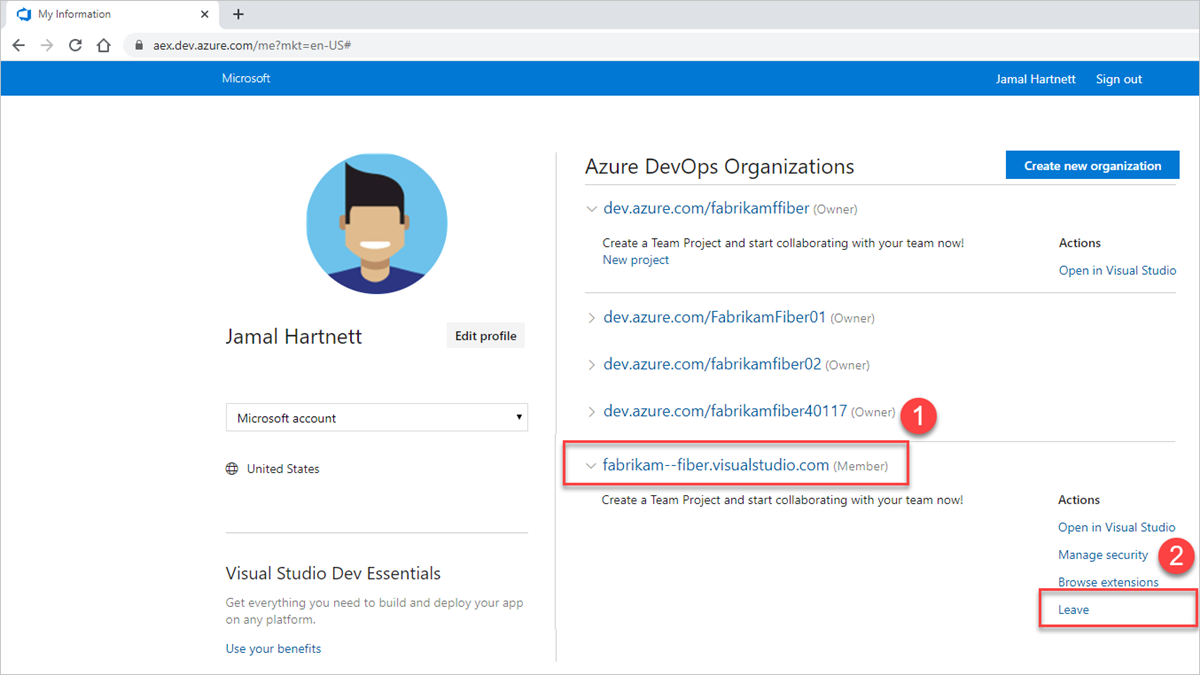
Erősítse meg, hogy El szeretné hagyni a vállalatot.
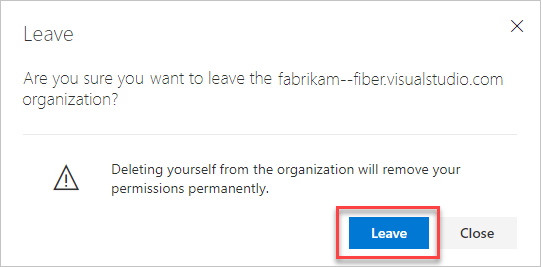
K: Miért nem tudok szervezetet létrehozni?
Válasz: Forduljon a rendszergazdához, és állapítsa meg, hogy a szervezet a Microsoft Entra bérlői szabályzatát használja-e az új szervezet létrehozásának korlátozásához.
Csoportalapú licencelés
K: A felhasználóim elveszítik a hozzáférési szintjüket és a projekttagságukat, ha eltávolítok egy csoportszabályt?
Válasz: A testGroup csoport felhasználói elveszítik a csoporterőforrásokhoz való hozzáférést, ha a felhasználók nem lettek explicit módon hozzárendelve az erőforrásokhoz, vagy egy másik csoportszabályon keresztül lettek hozzárendelve.
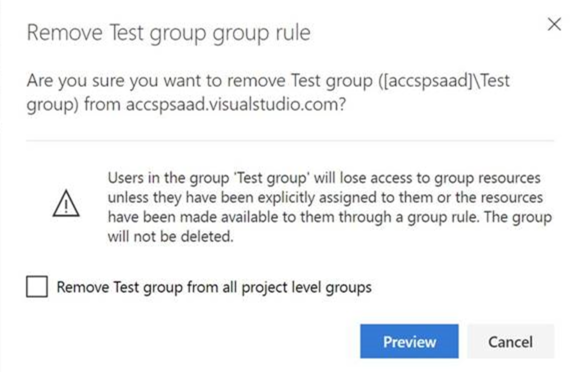
K: Törlődik az Azure DevOps vagy a Microsoft Entra-csoportom, ha eltávolítom a csoportszabályt?
V.: Nem. A csoportok nem törlődnek.
K: Mit tesz az "Eltávolítás <group> az összes projektszintű csoportból" lehetőség?
Válasz: Ez a beállítás eltávolítja az Azure DevOps vagy a Microsoft Entra csoportot minden projektszintű alapértelmezett csoportból, például a Projektolvasókból vagy a Projekt közreműködőiből.
K: Mi határozza meg a végső hozzáférési szintet, ha egy felhasználó egynél több csoportban van?
Válasz: A csoportszabály-típusok a következő sorrendben vannak rangsorolva: Előfizetői > alapszintű és tesztcsomagok > – alapszintű > érdekelt. A felhasználók mindig a legjobb hozzáférési szintet kapják az összes csoportszabály között, beleértve a Visual Studio-előfizetést is.
Tekintse meg az alábbi példákat, amelyek bemutatják, hogy az előfizető észlelési tényezői hogyan alakítja át a csoportszabályokat.
1. példa: A csoportszabály több hozzáférést biztosít.
Ha Visual Studio Pro-előfizetéssel rendelkezem, és olyan csoportszabályban vagyok, amely alapszintű + tesztcsomagokat ad nekem – mi történik?
Várt: Alapszintű + tesztcsomagokat kapok, mert a csoportszabály nagyobb, mint az előfizetésem.
2. példa: A csoportszabály ugyanazt a hozzáférést adja nekem.
Van egy Visual Studio Test Pro-előfizetésem, és egy olyan csoportszabályban vagyok, amely alapszintű és tesztcsomagokat ad nekem, mi történik?
Várt: Visual Studio Test Pro-előfizetőként észlelnek, mert a hozzáférés megegyezik a csoportszabálysal, és már fizetek a Visual Studio Test Pro-ért, ezért nem szeretnék többet fizetni.
Tagok hozzáadása projektekhez
K: Miért nem tudok további tagokat felvenni a projektembe?
Válasz: A szervezet ingyenes az első öt felhasználó számára, aki alapszintű hozzáféréssel rendelkezik. További költség nélkül adhat hozzá korlátlan számú érdekeltet és Visual Studio-előfizetőt. Miután hozzárendelte mind az öt alapszintű hozzáféréssel rendelkező ingyenes felhasználót, további érdekelteket és Visual Studio-előfizetőket adhat hozzá.
Ha hat vagy több alapszintű hozzáféréssel rendelkező felhasználót szeretne hozzáadni, be kell állítania a számlázást az Azure-ban. Ezután fizethet több olyan felhasználóért, akiknek alapszintű hozzáférésre van szükségük, visszatérhet a szervezethez, felveheti ezeket a felhasználókat, és alapszintű hozzáférést rendelhet hozzájuk. Ha a számlázás be van állítva, a további felhasználók hozzáféréséért havonta kell fizetnie. És ezt bármikor le is mondhatja.
Ha több Visual Studio-előfizetésre van szüksége, megtudhatja, hogyan vásárolhat előfizetéseket.
K: Miért nem tud egyes felhasználók bejelentkezni?
Válasz: Ez a probléma azért fordulhat elő, mert a felhasználóknak Microsoft-fiókokkal kell bejelentkezniük, hacsak a szervezet nem szabályozza a Hozzáférést a Microsoft Entra-azonosítóval. Ha a szervezet csatlakozik a Microsoft Entra-azonosítóhoz, a hozzáféréshez címtártagnak kell lennie.
Ha Ön Microsoft Entra Rendszergazda istrator, hozzáadhat felhasználókat a címtárhoz. Ha Ön nem Microsoft Entra Rendszergazda istrator, vegye fel őket a címtáradminisztrátorsal. Tudnivalók a szervezeti hozzáférés Microsoft Entra-azonosítóval való szabályozásáról.
K: Miért vesztette el egyes felhasználók hozzáférését bizonyos funkciókhoz?
K: Hogyan eltávolítani a felhasználókat a szervezetemből?
Válasz: Megtudhatja , hogyan törölheti a felhasználókat a szervezet összes projektjében. Ha több felhasználóért fizetett, de már nincs szüksége a szervezet hozzáférésére, csökkentenie kell a fizetős felhasználókat a díjak elkerülése érdekében.
K: Miért nem találom a csatlakoztatott Microsoft Entra-azonosítóm tagjait, annak ellenére, hogy én vagyok a globális rendszergazda?
Válasz: Ön valószínűleg az Azure DevOpst háttérrendszerrel rendelkező Microsoft Entra-példány vendége. Alapértelmezés szerint a Microsoft Entra-vendégek nem kereshetnek a Microsoft Entra-azonosítóban. Ezért nem talál felhasználókat a csatlakoztatott Microsoft Entra-azonosítóban a szervezethez való hozzáadáshoz.
Először ellenőrizze, hogy Ön a Microsoft Entra vendége-e:
Nyissa meg a szervezet Gépház szakaszát. Tekintse meg a Microsoft Entra id alsó szakaszát . Jegyezze fel a szervezetet háttérként használó bérlőt.
Jelentkezzen be az új Azure Portalra, portal.azure.com. Ellenőrizze a felhasználói profilját a bérlőben az 1. lépésben. Ellenőrizze a felhasználótípus értékét az alábbiak szerint:
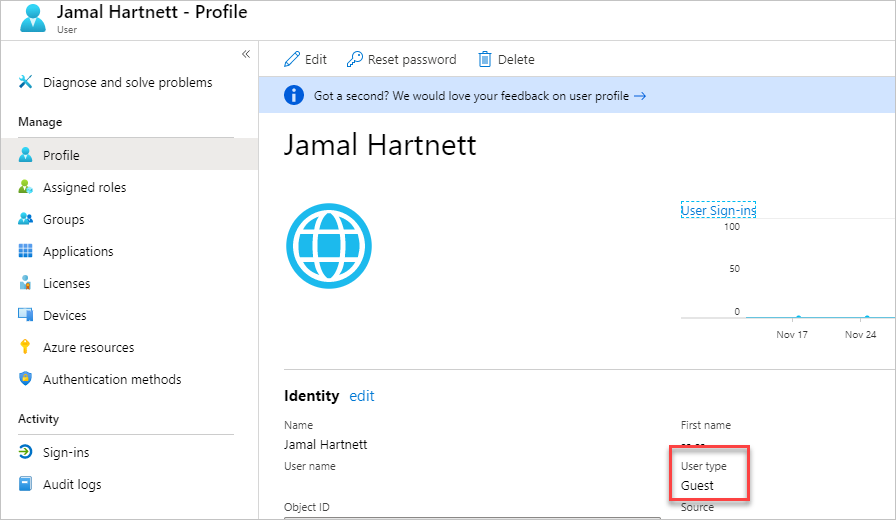
Ha Ön Microsoft Entra-vendég, hajtsa végre az alábbi lépések egyikét:
- Egy másik Azure DevOps-rendszergazdával, aki nem Microsoft Entra-vendég, kezelje a felhasználókat az Azure DevOpsban. A Project Collection Rendszergazda istrators csoport tagjai az Azure DevOpsban felügyelhetik a felhasználókat.
- A Microsoft Entra rendszergazdája távolítsa el a fiókját a csatlakoztatott címtárból, és olvassa el. A rendszergazdának vendég helyett Microsoft Entra-tagnak kell lennie. Lásd: A Microsoft Entra B2B-felhasználók hozzáadhatók tagokként vendégek helyett?
- Módosítsa a Microsoft Entra-vendég felhasználótípusát a Microsoft Graph PowerShell használatával. Nem javasoljuk a következő folyamat használatát, de működik, és lehetővé teszi, hogy a felhasználó lekérdezhesse a Microsoft Entra-azonosítót az Azure DevOpsból.
Töltse le és telepítse a Microsoft Graph PowerShellt.
PS Install-Module -Name Microsoft GraphNyissa meg a PowerShellt, és futtassa a következő parancsmagokat.
a. Csatlakozás a Microsoft Entra-azonosítóhoz:
PS Connect-MgGraph -Scopes 'User.Read.All'b. Keresse meg a felhasználó objectId azonosítóját :
PS Get-MgUser -Filter "UserPrincipalName eq '<YourUPN>'"c. Ellenőrizze a felhasználó usertype attribútumát annak ellenőrzéséhez, hogy vendég vagy tag-e:
PS Get-MgUser -UserId <Id> -Property DisplayName, ID, UserPrincipalName, UserType | Select DisplayName, ID, UserPrincipalName, UserTyped. Módosítsa a felhasználótípust tagról vendégre:
PS Update-MgUser -UserID <replace the ID for the result of the command to search> -UserType Member
K: Miért nem jelennek meg vagy tűnnek el a felhasználók azonnal az Azure DevOpsban, miután hozzáadtam vagy töröltem őket a Felhasználói központban?
V: Ha késést tapasztal az új felhasználók megkeresése vagy az Azure DevOpsból azonnal eltávolított felhasználók (például a legördülő listákban és csoportokban) a felhasználók hozzáadása vagy törlése után, küldjön egy problémajelentést a fejlesztői közösségnek, hogy kivizsgálhassuk a problémát.
K: Miért kell választani a "munkahelyi vagy iskolai fiók" és a "személyes fiókom" között?
V: Ez akkor fordul elő, ha olyan e-mail-címmel jelentkezik be (például jamalhartnett@fabrikam.com), amelyet a személyes Microsoft-fiókja, illetve a munkahelyi vagy iskolai fiókja oszt meg. Bár mindkét identitás ugyanazt a bejelentkezési címet használja, továbbra is különálló identitások. A két identitás különböző profilokkal, biztonsági beállításokkal és engedélyekkel rendelkezik.
Válassza a Munkahelyi vagy iskolai fiókot , ha ezt az identitást használta a szervezet létrehozásához, vagy ha korábban ezzel az identitással jelentkezett be. Identitását a szervezet címtára hitelesíti a Microsoft Entra ID-ban, amely szabályozza a szervezethez való hozzáférést.
Válassza a Személyes fiókot , ha Microsoft-fiókját az Azure DevOpsszal használta. Identitását a Microsoft-fiókok globális címtára hitelesíti.
K: Miért nem tudok bejelentkezni a "személyes Microsoft-fiók" vagy a "munkahelyi vagy iskolai fiók" kiválasztása után?
Válasz: Ha a bejelentkezési címét a személyes Microsoft-fiókja, valamint a munkahelyi vagy iskolai fiókja osztja meg, de a kiválasztott identitás nem rendelkezik hozzáféréssel, nem tud bejelentkezni. Bár mindkét identitás ugyanazt a bejelentkezési címet használja, különállóak: különböző profilokkal, biztonsági beállításokkal és engedélyekkel rendelkeznek.
Jelentkezzen ki teljesen az Azure DevOpsból az alábbi lépések végrehajtásával. Előfordulhat, hogy a böngésző bezárása nem kijelentkezteti teljesen. Jelentkezzen be újra, és válassza ki a másik identitását:
Zárja be az összes böngészőt, beleértve azOkat a böngészőket is, amelyek nem az Azure DevOpst futtatják.
Nyisson meg egy privát vagy inkognitó böngészési munkamenetet.
Nyissa meg ezt az URL-címet:
https://aka.ms/vssignout.Megjelenik egy üzenet, amely a következőt írja: "Kijelentkezés folyamatban". A kijelentkezés után a rendszer átirányítja az Azure DevOps @dev.azure.microsoft.com weboldalára.
Tipp.
Ha a kijelentkezés több mint egy percet vesz igénybe, zárja be a böngészőt, és folytassa a műveletet.
Jelentkezzen be ismét az Azure DevOpsba. Válassza ki a másik identitást.
K: Hogyan segítséget vagy támogatást kérhet az Azure DevOpshoz?
Válasz: A következő támogatási lehetőségek állnak rendelkezésére:
- Az Azure DevOps fejlesztői közösséggel kapcsolatos probléma bejelentése.
- Javaslat megadása a fejlesztői közösség számára
- Tanácsok a Stack Overflow-hoz
- Az Azure DevOps fórum archívumának megtekintése az MSDN-en